Bu derste WooCommerce'de yapılan bir mağazanın varsayılan ürünlerini 3 farklı şekilde nasıl sipariş edebileceğimizi göreceğiz.
Video öğretici
Kanalıma abone ol:
Ürünleri manuel olarak sipariş edin
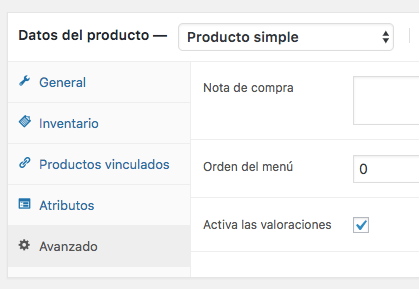
Her ürün içinde her ürüne bir numara atama imkanımız var.
Her ürünü düzenlerken gelişmiş sekmeye gidiyoruz ve seçeneği buluyoruz menü sırası
Bu sayı, ürünleri küçükten büyüğe doğru sıralar, yani en küçük sayıyı ilk sıraya koyar. Varsayılan olarak hepsi sıfır sayısıyladır.
Özel sipariş birden fazla ürün
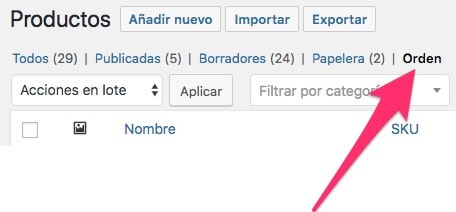
Ürünlerde gözden kaçan bir seçenek var, sipariş sekmesi.
Seçerken, her bir ürünün üzerine geldiğinizde, imlecin ürünü hareket ettirmek için gösterildiğini fark edeceğiz.
Ürünleri istediğimiz sıraya koymamız yeterli, hepsi bu.
Bu seçeneğin bizim için yaptığı şey, bizim için numarayı önceki seçenekte gördüğümüz menü sırasına göre yerleştirmektir.
Ürünlerde varsayılan sırayı seçin
Bu seçeneği değiştirmek çok kolay ama beni çıldırttı çünkü WooCommerce'in önceki sürümlerinde bu seçenek başka bir yerdeydi.
Varsayılan siparişi seçmek için Özelleştir -> WooCommerce -> Ürün Kataloğu -> Varsayılan Sipariş'e gitmeliyiz.
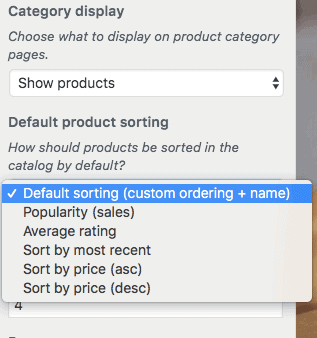
Ve burada sipariş seçenekleri arasında seçim yapabiliriz:
- özelleştirilmiş
- Haber
- En çok satanlar
- En iyi puan
- En düşük fiyat
- En yüksek fiyat
Ve bu basit yolla, WooCommerce mağazasında varsayılan olarak gelen sırayı değiştiriyoruz.
Umarım beğenmişsinizdir 😉
Büyük!